 |
�{���i��ݒu���� |
| |
 |
���łɓY�t�́u�Z�b�g�A�b�v�K�C�h�v�Ŗ{���i�̐ݒ���������Ă���ꍇ�́A�{�菇�͕s�v�ł��B�C���^�[�l�b�g�����y���݂��������B |
|
| �P |
���f����LAN�P�[�u����{���i�́m�C���^�[�l�b�g�n�|�[�g�ɂȂ��܂��B |
| �Q |
�Y�t��AC�A�_�v�^�[��{���i�Ɠd���R���Z���g�ɂȂ��܂��B |
| �R |
LAN�P�[�u�����p�\�R���Ɩ{���i�́mLAN�i1�`4�j�n�|�[�g�ɂȂ��܂��B |
| |
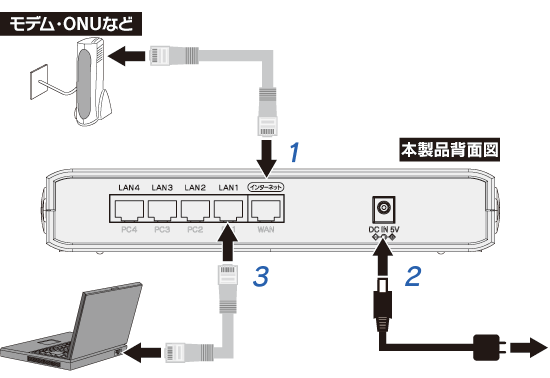 |
| �S |
�{���i�O�ʂ́m�X�e�[�^�X�n�����v�Ɓm�C���^�[�l�b�g�n�����v���m�_���n�܂��́m�_�Łn���Ă��邱�Ƃ��m�F���܂��B |
| |
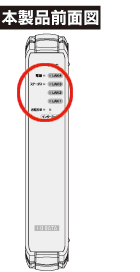 |
| |
|
| �T |
�p�\�R���̓d�������܂��B |
| |
 |
 |
| �@ |
�@ |
�@ |
 |
�� |
�{���i��DHCP�T�[�o�[�Ƃ��Ă����p�ɂȂ�ꍇ�́A�K���{���i�̓d������ꂽ��ŁA�p�\�R���̓d�������Ă��������B |
| �@ |
�@ |
�@ |
|
|
| �U |
�u���E�U�\�t�g�iInternet Explorer�ASafari���j���N�����܂��B |
| |
 �z�[���y�[�W���\�����ꂽ�ꍇ �z�[���y�[�W���\�����ꂽ�ꍇ
 �{���i�̏����ݒ��Ԃ̂܂܂ŃC���^�[�l�b�g�ڑ����\�ȏ�Ԃł��B �{���i�̏����ݒ��Ԃ̂܂܂ŃC���^�[�l�b�g�ڑ����\�ȏ�Ԃł��B
 ����Őݒ�͏I���ł��B ����Őݒ�͏I���ł��B
|
| |
 �u�C���^�[�l�b�g�ւ̐ڑ����m�F�ł��܂���ł����v�ƕ\�����ꂽ�ꍇ �u�C���^�[�l�b�g�ւ̐ڑ����m�F�ł��܂���ł����v�ƕ\�����ꂽ�ꍇ
 ��ʂ̕\���ɂ��������܂��B ��ʂ̕\���ɂ��������܂��B
 ���߂���ݒ肷��ꍇ��[����ڑ�]���N���b�N���܂��B ���߂���ݒ肷��ꍇ��[����ڑ�]���N���b�N���܂��B
|
| |
 �y�[�W���\������Ȃ��ꍇ �y�[�W���\������Ȃ��ꍇ
 �@�A�h���X�o�[�Ɂ@http://192.168.0.1/�Ɠ��͂��Đݒ��ʂ��J���܂��B �@�A�h���X�o�[�Ɂ@http://192.168.0.1/�Ɠ��͂��Đݒ��ʂ��J���܂��B
 �A[����ڑ�]���N���b�N���܂��B �A[����ڑ�]���N���b�N���܂��B
|
| |
|
| �V |
�m����ڑ��n���N���b�N���A��ʂ̎w���ɂ��������Đݒ肵�܂��B
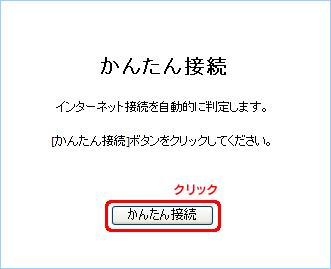
���\��������ʂ́A�����p�ɂ��قȂ�܂��B�Y�������ʂ̓��e�����m�F���������B |
| |
|
| |
 IP�����擾�ڑ��i�O���[�o���j�̏ꍇ IP�����擾�ڑ��i�O���[�o���j�̏ꍇ
 �m�����n�{�^�����N���b�N���܂��B �m�����n�{�^�����N���b�N���܂��B
|
| |
 IP�����擾�ڑ��i�v���C�x�[�g�j�ݒ�̏ꍇ IP�����擾�ڑ��i�v���C�x�[�g�j�ݒ�̏ꍇ
 �m�����n�{�^�����N���b�N���܂��B �m�����n�{�^�����N���b�N���܂��B
|
| |
 PPPoE�F�ؐڑ��ݒ�̏ꍇ PPPoE�F�ؐڑ��ݒ�̏ꍇ
 �@�v���o�C�_�[����w�肳�ꂽ���[�U�[ID�Ɛڑ��p�X���[�h����͂��܂��B �@�v���o�C�_�[����w�肳�ꂽ���[�U�[ID�Ɛڑ��p�X���[�h����͂��܂��B
 �@��NTT�t���b�c�V���[�Y�ȂǁA�m@�n�������w�肳��Ă���ꍇ�͂��ׂē��͂��܂��B �@��NTT�t���b�c�V���[�Y�ȂǁA�m@�n�������w�肳��Ă���ꍇ�͂��ׂē��͂��܂��B
 �A[����]�{�^�����N���b�N���܂��B �A[����]�{�^�����N���b�N���܂��B
 |
�_��v���o�C�_�Łm���[�U�[ID�n�Ɓm�p�X���[�h�n�̐ݒ肪�K�v�Ȃ��̂ɁA��L�̉�ʂ��\�����ꂽ |
�m�L�����Z���n���N���b�N���܂��B
�����y�蓮�ݒ肷��z���Q�Ƃ��A�ݒ肵�Ă��������B |
|
| |
 �u�C���^�[�l�b�g�ڑ����ł��邩�m�F�ł��܂���ł����v�̏ꍇ �u�C���^�[�l�b�g�ڑ����ł��邩�m�F�ł��܂���ł����v�̏ꍇ
  �ڑ����Ă��郂�f���Ƀ��[�^�[�@�\������ꍇ����m�u���b�W���[�h�ɕύX����n���N���b�N���܂��B �ڑ����Ă��郂�f���Ƀ��[�^�[�@�\������ꍇ����m�u���b�W���[�h�ɕύX����n���N���b�N���܂��B
  �ڑ����Ă��郂�f���Ƀ��[�^�[�@�\���Ȃ��ꍇ����m�I���n���N���b�N���A�蓮�ݒ�������Ȃ��Ă��������B �ڑ����Ă��郂�f���Ƀ��[�^�[�@�\���Ȃ��ꍇ����m�I���n���N���b�N���A�蓮�ݒ�������Ȃ��Ă��������B
 �i�y�蓮�ݒ肷��z�Q�Ɓj �i�y�蓮�ݒ肷��z�Q�Ɓj
|
| |
 �uAP�ibridge�j���[�h�ł͉���̔��肪�ł��܂���v�̏ꍇ �uAP�ibridge�j���[�h�ł͉���̔��肪�ł��܂���v�̏ꍇ
 �@[�I���n���N���b�N���܂��B �@[�I���n���N���b�N���܂��B
 �A�y�o���ݒ�ɖ߂��z���Q�Ƃ��A�{���i���o���ɖ߂��Ă���ݒ肵�����Ă��������B �A�y�o���ݒ�ɖ߂��z���Q�Ƃ��A�{���i���o���ɖ߂��Ă���ݒ肵�����Ă��������B
|
| |
 �u�|�[�g�ɃP�[�u�����ڑ�����Ă��܂���E�E�v�̏ꍇ �u�|�[�g�ɃP�[�u�����ڑ�����Ă��܂���E�E�v�̏ꍇ
 �u�C���^�[�l�b�g�ڑ����ł��邩�m�F�ł��܂���ł����E�E�v�̏ꍇ �u�C���^�[�l�b�g�ڑ����ł��邩�m�F�ł��܂���ł����E�E�v�̏ꍇ
 LAN�P�[�u���̐ڑ��E�ڐG���Ċm�F���Ă��������B�܂����f���EONU�̓d���������Ă��邩�ǂ����A���m�F���������B LAN�P�[�u���̐ڑ��E�ڐG���Ċm�F���Ă��������B�܂����f���EONU�̓d���������Ă��邩�ǂ����A���m�F���������B
|
| |
|
| �W |
�m�����n�{�^�����N���b�N���܂��B
�� �uPPPoE�F�ؐڑ��ݒ�v�̏ꍇ�̓v���o�C�_�[����w�肳�ꂽ���[�U�[ID�Ɛڑ��p�X���[�h���K�v�ɂȂ�ꍇ������܂��B
|
| |
���uIP�A�h���X�����擾�ڑ��i�O���[�o���j�ݒ�v�̏ꍇ
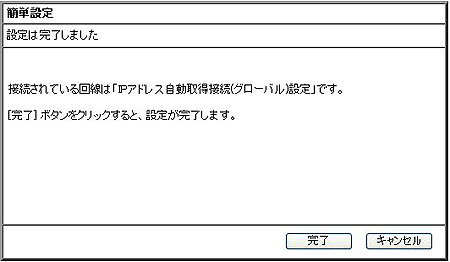
���uIP�A�h���X�����擾�ڑ�(�v���C�x�[�g)�ݒ�v�̏ꍇ
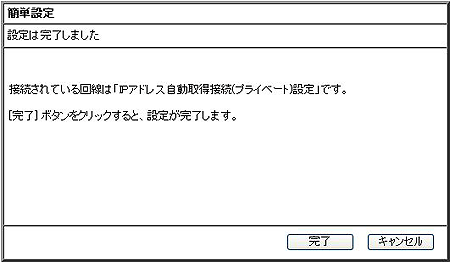
|
| |
|
| �X |
�m�X�e�[�^�X�n��ʂ��\�����ꂽ��A�Z�b�g�A�b�v�͊����ł��B
�C���^�[�l�b�g�����y���݂��������B |
| |
|
| |
|
�ȏ�ŁA�{���i�̐ݒ�͊����ł��B
 |
�C���^�[�l�b�g�ɐڑ��ł��Ȃ��i�m���m�点�����v�n���_�ł��Ă���j |
 �y�������Ƃ��ɂ́z���������������B �y�������Ƃ��ɂ́z���������������B
|
|
 |
 |
| �@ |
�@ |
�@ |
 |
�� |
�p�X���[�h��ݒ肵�Ă���ƁA���O�C����ʂ��\������܂��B
�m���[�U�[���n�ɂ́madmin�n����͂��A�ݒ肵��[�p�X���[�h]����͂��āA[OK]�{�^�����N���b�N���Ă��������B
�i�p�X���[�h�̐ݒ�ɂ��Ă� �y�p�X���[�h��ݒ肷��z�Q�Ɓj �y�p�X���[�h��ݒ肷��z�Q�Ɓj |
| |
|
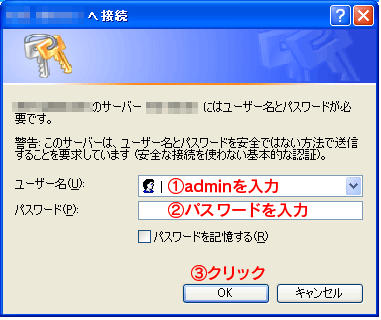 |
| �@ |
�@ |
�@ |
 |
�� |
�{���i��LAN�|�[�g�i1�`4�j�ɁA���̃p�\�R����l�b�g���[�N�Ɠd�iDVD/�n�[�h�f�B�X�N���R�[�_�[���j���Ȃ����Ƃ��ł��܂��B |
| |
|
|
| |
|
|
| |
|
|
|
| �@ |
|
 �y�[�W�g�b�v�֖߂� �y�[�W�g�b�v�֖߂�
|